Window7安装MariaDB数据库及系统初始化操作分析
本文实例讲述了Window7安装MariaDB数据库及系统初始化操作。分享给大家供大家参考,具体如下:
MariaDB数据库管理系统是MySQL的一个分支,主要由开源社区在维护,采用GPL授权许可。开发这个分支的原因之一是:甲骨文公司收购了MySQL后,有将MySQL闭源的潜在风险,因此社区采用分支的方式来避开这个风险。 MariaDB的目的是完全兼容MySQL,包括API和命令行,使之能轻松成为MySQL的代替品。
一、MariaDB下载
1.MariaDB下载地址下载链接,选择最新版本。
2.下载之后解压到一个目录,注意路径都是英文的,不要放到含有中文汉字的文件夹中,影响使用。
二、MariaDB安装
打开解压目录,然后找到my-large.ini,my-medium.ini,my-small.ini,三个文件,根据你的电脑的 配置进行选择,我这里选择的是my-large文件,将my-large复制到C盘的system目录下, 将名字修改为my.ini。
右击编辑,编辑:
[client]#password =port = 3306socket = /tmp/mysql.sockdefault-character-set=utf8 #这是需要自己添加的
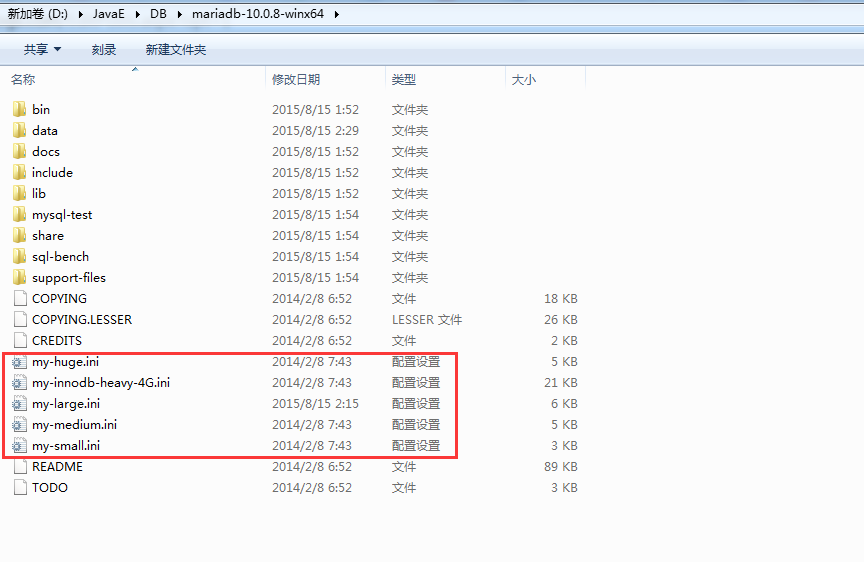
添加目录(这里的目录是你的解压目录,在my.ini文件中添加如下内容):
[mysqld]port = 3306socket = /tmp/mysql.sockbasedir=D:/JavaE/DB/mariadb-10.0.8-winx64datadir=D:/JavaE/DB/mariadb-10.0.8-winx64/datadefault-storage-engine = MyISAM[mysqlhotcopy]interactive-timeout[WinMySQLAdmin]Server=D:\JavaE\DB\mariadb-10.0.8-winx64\bin\mysqld.exeuser=rootpassword=mariadb
三、启动服务
1.在开始菜单输入cmd,右击以管理员身份运行,运行后将执行目录cd到你的问价解压目录中的bin目录中,例如我的解压在D:\JavaE\DB\mariadb-10.0.8-winx64:
输入 D: 回车
输入 cd D:\JavaE\DB\mariadb-10.0.8-winx64\bin 回车即可跳转到bin目录。
2.完成上面的步骤之后就可以开始安装服务和启动服务了。
输入:
mysqld.exe --install MariaDB
等待成功后,输入:
net start MariaDB
即可启动服务开始你的MariaDB之旅了。
如果需要停止该服务,输入:
net stop MariaDB
即可停止服务
3.启动服务时遇到“系统错误1067”,在MariaDB解压后路径/data目录下找到“主机名.err ”,即可找到原因(笔者曾经遇到的一个1067错误就是mariadb端口3306与原有mysql所使用的端口冲突,修改Port为3308或其他未使用端口号即可)。
4.CMD,切换到MariaDB解压后路径/bin,执行“mysql -uroot -p"切换至MariaDB模式,再执行
SET PASSWORD FOR "root"@"localhost" = PASSWORD("新密码");即可修改账户密码。
或者登录MySQL后使用:
mysql> use mysql; mysql> update user set password=password("123") where user="root" and host="localhost"; mysql> flush privileges;也可修改root密码
5.顺便提一句,删除的时候也很简单,输入:
mysqld.exe --remove MariaDB
即可。
完毕!
希望本文所述对大家mariadb数据库程序设计有所帮助。
相关文章:

 网公网安备
网公网安备